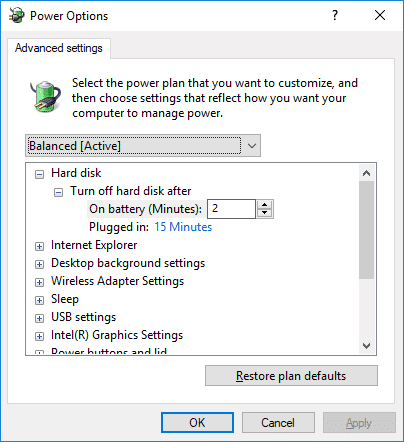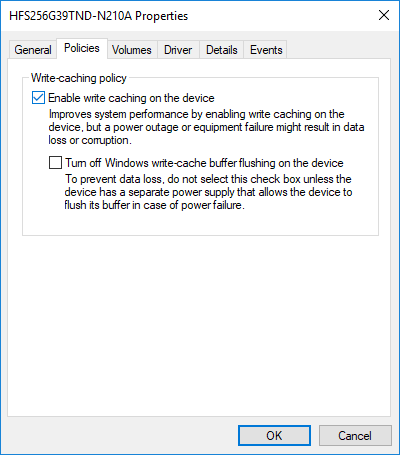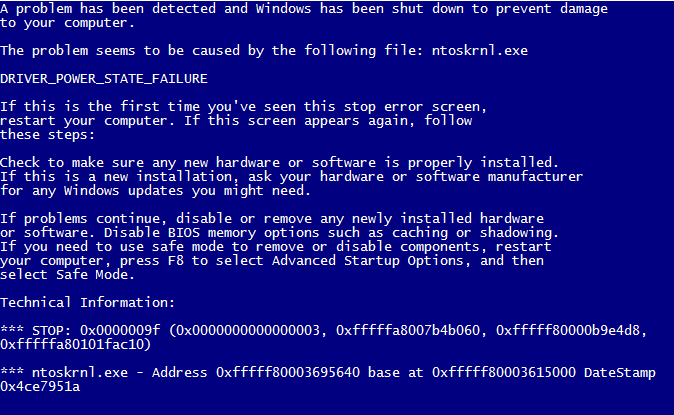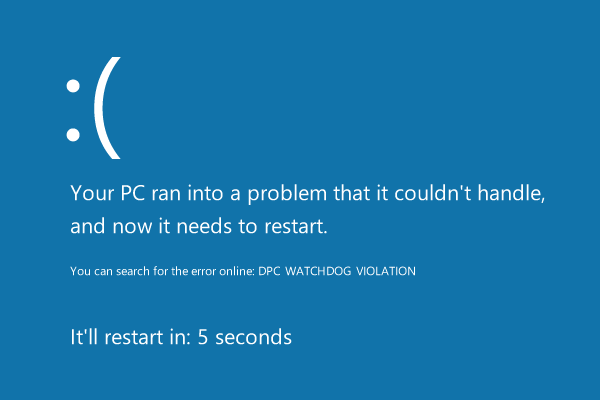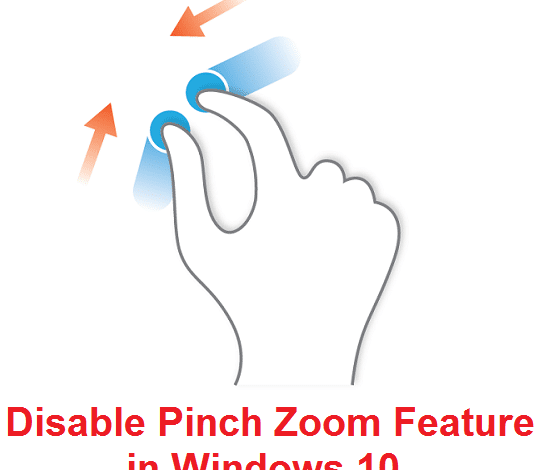
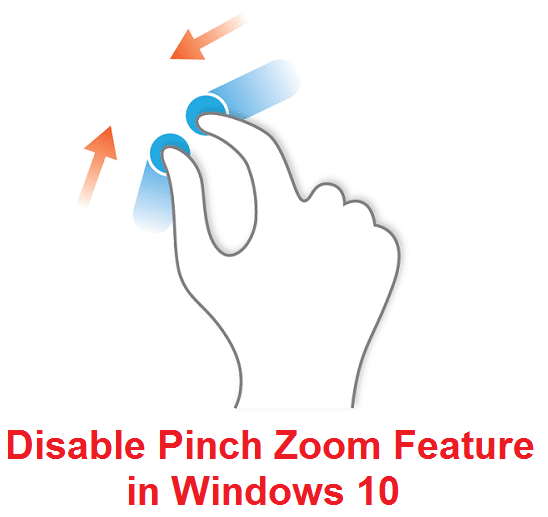
Deshabilite la función Pinch Zoom en Windows 10: Si se enfrenta al problema de que cada vez que mueve el mouse por la página, se acerca y se aleja automáticamente, es posible que desee desactivar esta función. Esta característica se llama gesto de zoom de pellizco y puede irritarlo fácilmente, por lo que es posible que esté buscando una forma de desactivarlo. Bueno, ha aterrizado en la página correcta, ya que esto lo guiará sobre cómo deshabilitar la función de zoom de pellizco en Windows 10.
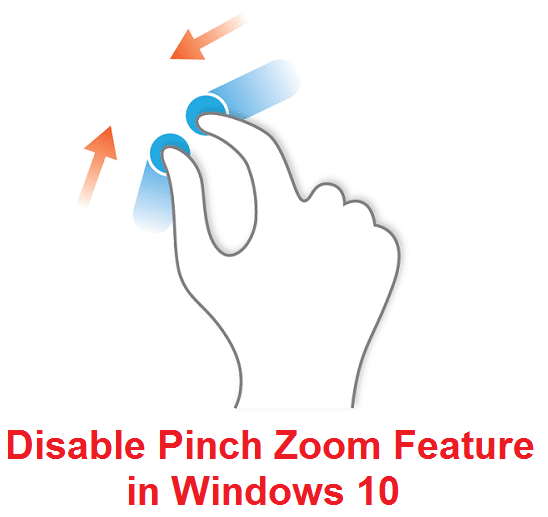
Las funciones de pellizcar para hacer zoom funcionan como pellizcar para hacer zoom en cualquier teléfono donde pellizcas la superficie del teléfono con los dedos para acercar o alejar respectivamente. Sin embargo, esta es una de las funciones más controvertidas del panel táctil, ya que es una función avanzada y no mucha gente la conoce. Entonces, sin perder tiempo, veamos cómo deshabilitar la función de zoom de pellizco en Windows 10 con la guía que se detalla a continuación.
Cómo deshabilitar la función Pinch Zoom en Windows 10
Asegúrate de crear un punto de restauración en caso de que algo salga mal.
Método 1: deshabilite la función Pinch Zoom para el panel táctil Synaptics
1.Presione la tecla de Windows + X y luego seleccione Panel de control.

2.Ahora haga clic Hardware y sonido luego haga clic en Opción de ratón bajo Dispositivo e Impresoras.

3. Cambiar a la última pestaña Configuración de dispositivo.
4. Resalte y seleccione su Panel táctil sináptico y haga clic Ajustes.
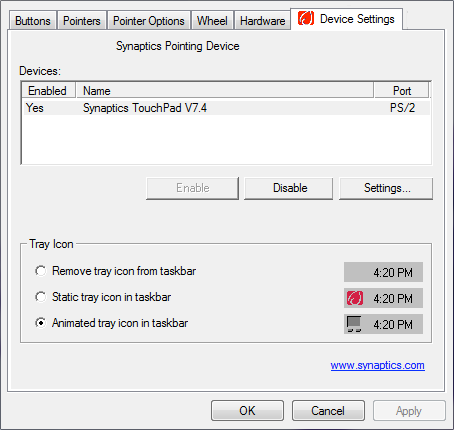
5. Ahora, desde el menú del lado izquierdo, haga clic en Zoom de pellizco y desmarque la casilla Habilitar zoom de pellizco en el panel derecho de la ventana.
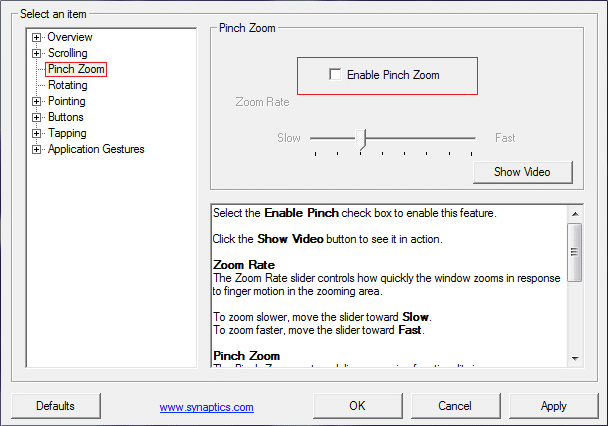
6.Haga clic en Aplicar seguido de Aceptar para guardar los cambios.
Lo anterior también se aplica a ELAN, simplemente cambie a Pestaña ELAN en la ventana Propiedades del mouse y siga los mismos pasos que arriba.
Método 2: deshabilite la función Pinch Zoom para el panel táctil Dell
1.Presione la tecla de Windows + I para abrir Configuración y luego haga clic en Dispositivos.
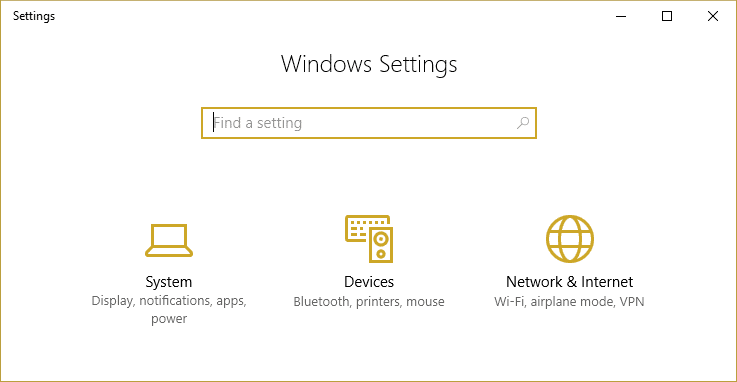
2. Ahora, desde el menú del lado izquierdo, seleccione Ratón y panel táctil.
3.Haga clic en Opciones de ratón adicionales en Configuración relacionada.
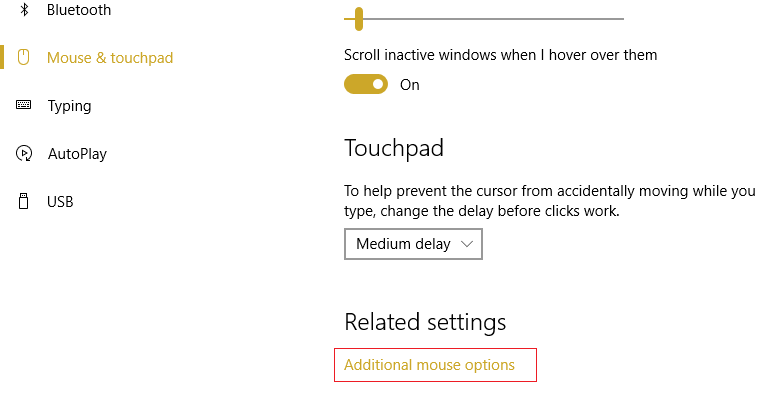
4.En Propiedades del mouse, asegúrese de Panel táctil de Dell se selecciona la pestaña y haga clic en “Haga clic para cambiar la configuración del panel táctil de Dell.“
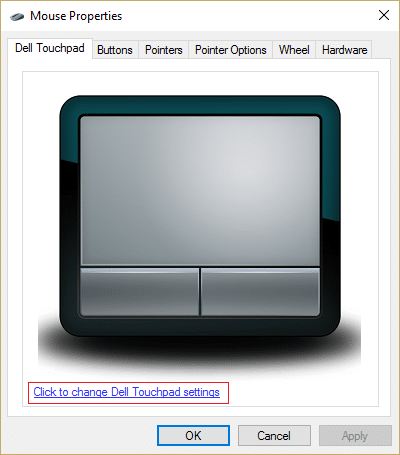
5. A continuación, cambie a Pestaña de gestos y desmarque “Zoom de pellizco”.
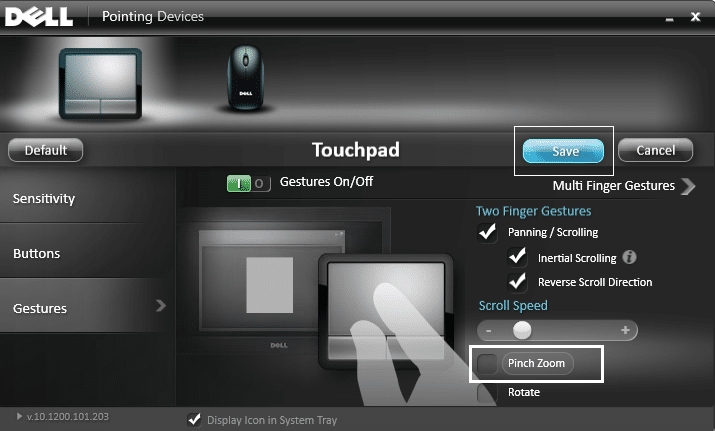
6.Reinicie su PC para guardar los cambios.
.
Eso es todo lo que has aprendido con éxito. Cómo deshabilitar la función Pinch Zoom en Windows 10 pero si aún tiene alguna pregunta con respecto a esta guía, no dude en hacerla en la sección de comentarios.